WELCOME TO EZLASSO.COM
Website chia sẽ những thông tin về thủ thuật máy tính, công nghệ.
Nếu bạn có thắc mắc về máy tính - công nghệ hãy tìm trên google theo cú pháp: Từ Khoá + Ez Lasso
Sử dụng Zalo trên máy tính là một trong những cách nhanh chóng giúp bạn có thể liên kết được với người thân, bạn bè, đồng nghiệp,… Vậy làm sao để sử dụng Zalo web trên máy tính mà không cần tải phần mềm thì phải làm sao? Hãy cùng Ez Lasso tham khảo về cách này nhé.
Zalo Website – Có thể làm gì?
Zalo website là một trong những phương pháp sử dụng zalo trên máy tính dưới nền tải website không cần tốn tài nguyên máy tính, THậm chí bạn có thể sử dụng được những tính năng gọi điện chia sẻ thông tin dữ liệu cho người dùng.
Zalo website chỉ có một nhược điểm là không sử dụng những tính năng chụp hình của zalo và đăng các bài viết và hình ảnh lên trên cá nhân của Zalo
Việc sử dụng zalo trên website giúp bạn có thể sử dụng nhiều tài khoản zalo trên máy tính bạn có thể sử dụng 2 tới 3 tài khoản zalo trên 1 máy tính.
Ví dụ như: 1 tài khoản bạn sử dụng qua phần mềm, 1 tài khoản sử dụng trên website và 1 tài khoản dùng ở trên website ẩn danh. Như thế là được 3 tài khoản zalo rồi nhé.
Ngoài ra Việc sử dụng zalo website không làm tài khoản zalo đang đăng nhập trên phần mềm máy tính bị out ra ngoài. Nếu sử dụng phần mềm khi đăng nhập zalo vào ở một máy khác bằng phần mềm thì tài khoản đã đăng nhập ở máy tính trước sẽ bị out ra.
Xem các bài viết về zalo khác tại website:
- Xóa tài khoản zalo trên điện thoại không để lại dấu vết
- Hướng dẫn cách chặn tìm kiếm zalo qua số điện thoại
Cách đăng nhập Zalo website
Bước 1: Truy cập website Zalo
Đầu tiên bạn hãy truy cập vào website : https://id.zalo.me/account?continue=https%3A%2F%2Fchat.zalo.me%2F
Và chọn Đăng nhập với mật khẩu
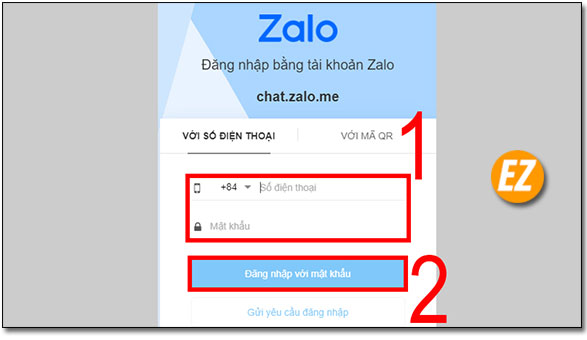
Hoặc bạn có thể dùng cách quét mã QR của Zalo trên điện thoại

Bước 2: Xác minh danh tính Zalo
Bây giờ zalo sẽ cho bạn 12 người bạn của mình và bắt bạn phải chọn 3 người đã nhắn tin với bạn. Bạn hãy chọn chính xác 3 người này nhé. Sau đó bạn chọn Trả lời

Đối với quét mã QR thì phần này bạn sẽ không gặp phải
Như vậy là bạn đã đăng nhập được rồi.
Bước 3: Bật thông báo tin nhắn Zalo Website
Thường thì trên zalo ở phần mềm mỗi khi có tin nhắn người khác thì sẽ có 1 pop-up nhỏ hiện lên bên góc phải màn hình máy tính. Nhưng đối với Zalo Website thì lại không có tính năng nà. Vì thế nhà cung cấp zalo đã thêm 1 cửa sổ nhỏ bên phải để chấp nhập bật thông báo. Bạn chỉ việc chọn Bật Thông Báo là xong

Cách tính năng của Zalo Website
Những tính năng Zalo Website không kém gì so với zalo phần mềm ở zalo website cũng có giao diện tương tự và những tính năng cơ bản giúp bạn có thể sử dụng zalo website tốt nhất
Xem Danh sách bạn bè
Với giao diện giống với Zalo trên máy tính bạn chỉ việc chọn icon danh bạn (thứ 2) của cột icon bên trái

Ở đây giúp bạn xem những bạn bè đã kết bạn và xác nhận được những lời mời kết bạn hiện tại
Xem những thông báo tin nhắn
Bên dưới icon xem bạn bè là icon thông báo những tin nhắn những tag được người khác nhắc tới bạn hay nhắc nhiều người

Tính năng tạo công việc
Không thể thiếu một trong những tính năng giao việc và làm việc mới được cập nhập của Zalo. Icon này sẽ nằm tiếp dưới phần thông báo tin nhắn nhé.
Truyền file
Chế độ truyền file không thể là thiếu ở zalo đây chính là nơi giúp bạn có thể chuyển những file lên Zalo và ko bị xoá giúp bạn có 1 kho lưu lại các file này. VỊ trí vào truyền file nằm phía dưới các icon ở trên nhé.

Cài đặt tài khoản Zalo trên Zalo Website
Song song với những tính năng của Zalo trên website thì zalo website còn có khả năng cài đặt tài khoản trên Zalo website.
Để cài đặt tài khoản bạn hãy chọn Icon Bánh xe ở góc dưới bên trái màn hình
Bây giờ 1 danh sách được hiện lên sẽ bao gồm:
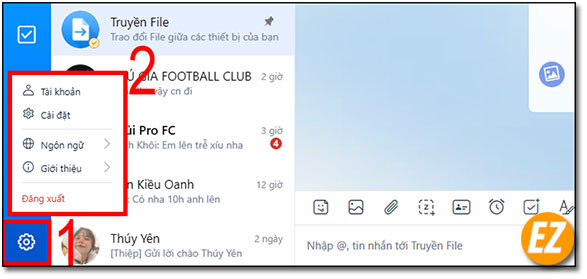
Cài đặt tài khoản zalo của bạn:
Phần này sẽ cho bạn xem về thông tin zalo của mình. bạn có thể đổi ảnh đại diện đổi tên, số điện thoại, ngày sinh và giới tính.
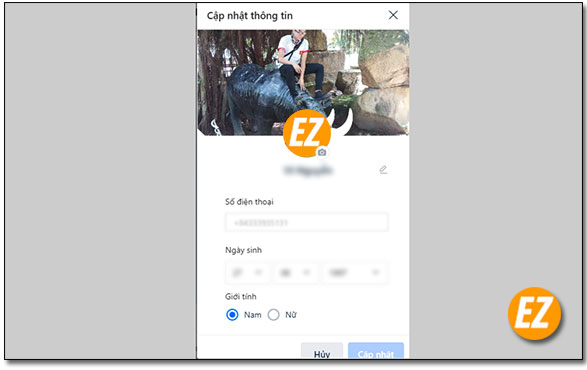
Tùy chỉnh chung zalo website
Ở đây bạn sẽ thiết lập những tùy chọn đặc biệt của zalo như thông tindanh bạn, tin nhắn, ….
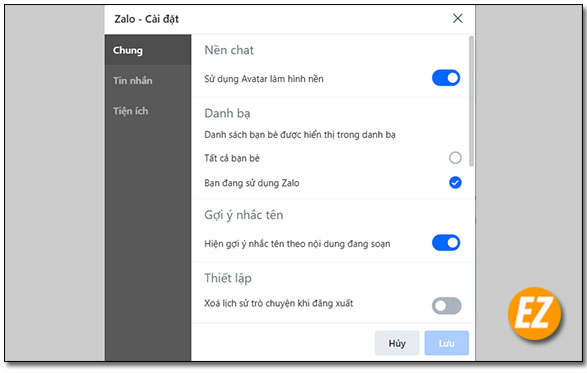
Ngôn ngữ Zalo website
Tuy đa phần người dùng zalo là người Việt những Zalo website vẫn hỗ trợ người dùng một ngôn ngữ khác là Tiếng Anh. Để thay đổi ngôn ngữa bạn chỉ việc tích chọn Ngôn ngữ thôi nhé

Kiểm tra phiên bản và thông báo lỗi.
Ở đây sẽ có phần kiểm tra cả phiên bản zalo website xem đã cập nhập bằng phần mềm chưa nữa nhé.

Đăng xuất tài khoản
Có đăng nhập thì sẽ có đăng xuất. Ở đây bạn cũng có thể chọn Đăng xuất để thoát ra khỏi tài khoản
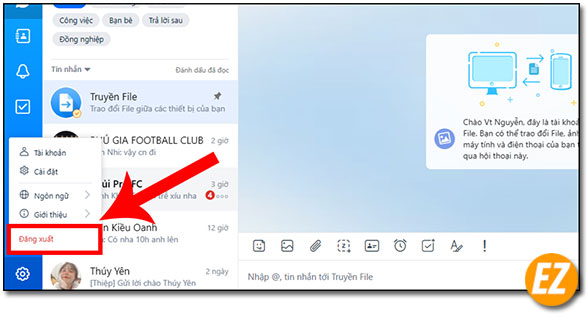
Trên đây là tổng hợp bài viết về sử dụng Zalo Website được Ez lasso tổng hợp và giới thiệu cho bạn. Hi vọng qua bài viết bạn có thể sử dụng được Zalo trên website rồi nhé, Chúc các bạn thành công







